Cómo hacer un espejo inteligente Raspberry Pi 4
Otra Guía útil / / August 05, 2021
El espejo inteligente Raspberry Pi es un espejo digital futurista que muestra una amplia gama de información que van desde la hora y la fecha, hasta el clima, titulares de noticias seleccionados, citas programadas, etc. en. Si bien los espejos inteligentes no son una reserva exclusiva de Raspberry Pi, se hacen considerablemente más baratos cuando se utiliza la Raspberry Pi de bajo costo y amigable para los hackers.
los Frambuesa pi es una computadora en miniatura que se ejecuta en el sistema operativo Linux, mantenida viva por una gran comunidad de desarrolladores. En este artículo, le mostraremos cómo puede construir su propio espejo inteligente personalizado desde cero utilizando el innovador software Raspberry Pi disponible a bajo costo.
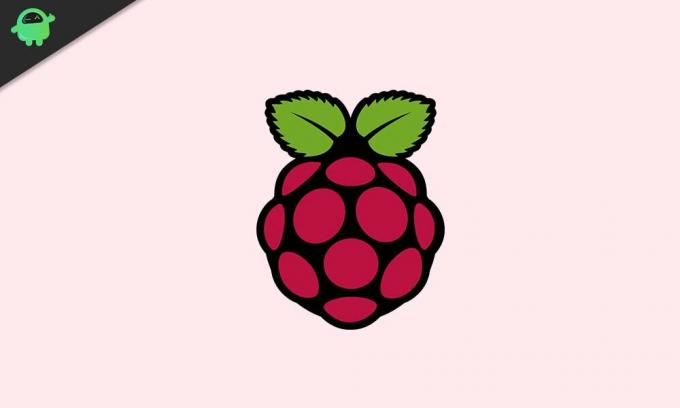
Tabla de contenido
-
1 Construyendo su propio espejo inteligente Raspberry Pi 4
- 1.1 Paso uno: reúna las herramientas necesarias
- 1.2 Paso dos: descargue los archivos y programas de software necesarios
- 1.3 Paso tres: configurar las conexiones necesarias
- 1.4 Paso cuatro: prepare su Raspberry Pi
- 1.5 Paso cinco: unirlo todo
Construyendo su propio espejo inteligente Raspberry Pi 4
Construir su propio espejo inteligente Raspberry Pi 4 es un proceso relativamente fácil y directo. Siga las instrucciones a continuación si desea saber cómo hacer un espejo inteligente Raspberry Pi 4.
Paso uno: reúna las herramientas necesarias

Para construir nuestro propio espejo inteligente basado en Raspberry Pi, necesitará las siguientes herramientas:
- Un monitor LCD
- Un cable USB tipo C
- Una tarjeta Micro SD y un adaptador
- Una frambuesa pi
- Una funda Raspberry Pi (opcional)
- Un cable micro HDMI
- Un teclado
- Un ratón
Paso dos: descargue los archivos y programas de software necesarios
Conéctese e inicie sesión en raspberrypi.org, navega hasta el descargas página y elija el sistema operativo Raspbian. Seleccione la opción "Raspbian Buster con escritorio y software recomendado" y haga clic en el botón "Descargar ZIP".
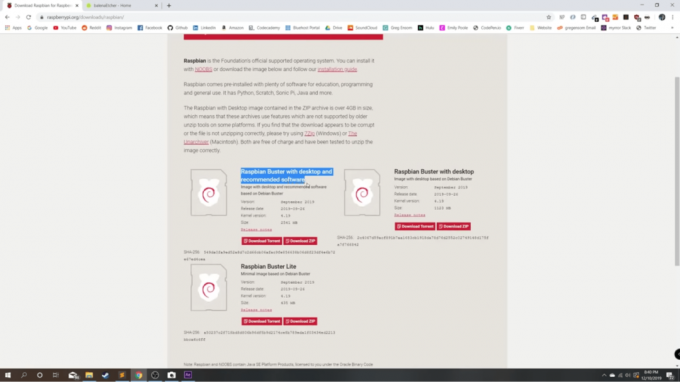
A continuación, inicie sesión en balena.io/etcher y seleccione la opción de descarga para su sistema operativo particular (Windows, Mac o Linux).
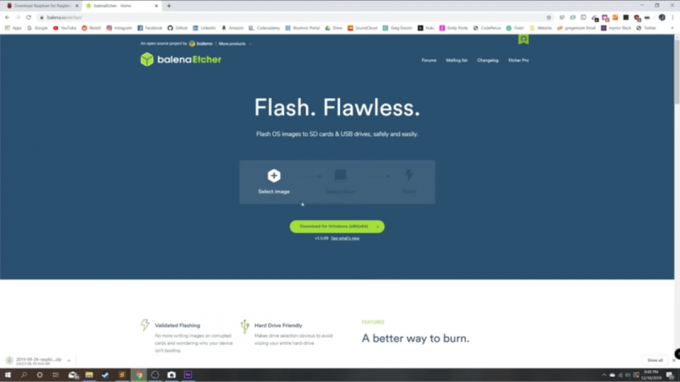
Cuando ambos documentos hayan terminado de descargarse, abra la aplicación BalenaEtcher y configure el programa. Luego, regrese a su carpeta de descargas y seleccione la imagen descargada anteriormente que se llama "Raspbian-buster-full". Ábralo y seleccione su objetivo como la tarjeta Micro SD, y seleccione "flash".
Cuando se complete el proceso, extraiga la tarjeta SD de su PC, extráigala y colóquela en la ranura para tarjetas micro SD de la Raspberry Pi.
Paso tres: configurar las conexiones necesarias
Conecte su cable micro HDMI y su cable USB tipo C en los puertos disponibles en la Raspberry Pi. Toma el otro extremo del cable USB tipo C e insértelo en un adaptador de pared y conéctelo a una fuente de alimentación (generalmente alrededor de 120 voltios). Cuando termine de configurar estas conexiones, conecte el otro extremo de su cable Micro HDMI a una fuente de pantalla, como un monitor LCD o cualquier otro tipo de pantalla disponible para usted.
Paso cuatro: prepare su Raspberry Pi
Encienda su pantalla o monitor y debería encontrarse con una pantalla de bienvenida. Haga clic en el botón "Siguiente" y se le pedirá que proporcione información sobre su país, su idioma y su zona horaria. Asegúrese de responder estas preguntas con precisión porque el reloj inteligente Raspberry Pi no funcionará correctamente si estos datos no se proporcionan con precisión.
En la página siguiente, se le pedirá que cree una nueva contraseña. Puede optar por dejarlo como está, pero en su lugar, le recomendamos que cree una nueva contraseña, una que sea bastante fácil para que no tenga problemas para recordar, pero también lo suficientemente difícil como para mantener su cuenta protegida de terceros no deseados. Cuando haya configurado una contraseña satisfactoria, haga clic en el botón "Siguiente".
En la página siguiente, verá una casilla de verificación junto a un mensaje que dice "Esta pantalla muestra un borde negro alrededor del escritorio". Le recomendamos que marque esa casilla y presione el botón Siguiente ”nuevamente.
En la siguiente página, se le pedirá que configure su red Wi-Fi. Haga eso si no lo ha hecho antes de este punto. Haga clic en "Siguiente" cuando haya terminado de configurar su red Wi-Fi.
En la página siguiente, se le pedirá que actualice su software. Esto es solo opcional y no está obligado a hacerlo. Elige omitir este paso si lo desea. Sin embargo, si decide actualizar el software, tardará unos diez minutos en hacerlo, dependiendo de la velocidad de su conexión a Internet.
Después de que se hayan realizado todos estos pasos, la página siguiente le mostrará un mensaje de "Configuración completa" y luego puede hacer clic en el botón "Reiniciar" para reiniciar la Raspberry Pi.
Paso cinco: unirlo todo
Este es el paso final en todo el proceso de configuración de su espejo inteligente Raspberry Pi 4. Aquí, se espera que abra su navegador y escriba "MagicMirror" (sin espacios en blanco, por favor) en la barra de búsqueda de Google. El primer enlace que verá cuando se carguen los resultados debería ser magicmirror.builders. Haga clic en este enlace y, en la página principal de MagicMirror, navegue hasta el encabezado "Fácil de instalar" bajo el cual hay un comando escrito que debe ejecutar en la frambuesa. Pi. Resalte y copie este comando, minimice la ventana de su navegador, luego abra la terminal Raspberry Pi y pegue el comando en él y presione la tecla "enter" en su teclado.
Esto iniciaría el proceso de instalación de MagicMirror, que debería tomar un poco menos de diez minutos, dependiendo de la fuerza y la velocidad de su conexión a Internet. Aproximadamente tres o cuatro minutos después del proceso de instalación, recibirá un mensaje preguntándole si desea o no "usar PM2 para el inicio automático de su MagicMirror ". Presione la tecla "y" en su teclado para sí y esto habilitaría el inicio automático de PM2 para su MagicMirror software. Si no desea esto, presione "no" para desactivar el inicio automático de PM2.
Continuará con el proceso de instalación y luego le preguntará nuevamente si desea deshabilitar el protector de pantalla. Una vez más, presione “y” o “n” para sí o no, según su preferencia, y luego presione Intro.
Luego, solo espera unos segundos y listo, ¡listo! El software MagicMirror se iniciará automáticamente en la pantalla de visualización y estará listo. Para aumentar el tamaño del texto en su pantalla, presione el "Ctrl" + "Cambio" + “+” en el teclado y para reducir el tamaño del texto en la pantalla, presione "Ctrl" + “Cambio" + “-“ teclas en su teclado. Esto le permitiría ajustar el tamaño de su texto para optimizarlo con cualquier tamaño de pantalla que esté utilizando para mostrar su espejo mágico Raspberry Pi 4.
Si estos pasos han sido útiles para ayudarlo a configurar su propio espejo inteligente Raspberry Pi 4, deje nosotros sabemos lo que piensas sobre esta maravillosa pieza de tecnología "mágica" en la sección de comentarios abajo. También nos gustaría escucharlo compartir sus historias sobre lo que hace con su espejo inteligente, sus funciones favoritas, y qué funciones aún no disponibles le gustaría ver en el espejo inteligente Raspberry Pi 4 en el más cercano futuro.



